Esta función de Windows nos permite modificar el tamaño y espaciado de los iconos
Al trabajar con los sistemas operativos Windows intentamos adaptar la interfaz de usuario a nuestros gustos o preferencias. Esto se hace extensible a los iconos que tanto usamos en el escritorio, elementos gráficos que intentamos visualizar de la mejor manera para adaptarlo a nuestras preferencias de uso.
Hay que tener en consideración que el escritorio es uno de los apartados del sistema operativo de Microsoft que utilizamos de manera más habitual. Aquí colocamos accesos directos a programas y documentos que vamos a utilizar de manera constante en nuestro día a día. De ahí que el orden y visualización de estos elementos debe tratarse con cuidado. Os contamos todo esto porque Windows no nos da la opción de cambiar el espaciado existente entre los iconos del escritorio.
Seguro que muchos de vosotros os daréis cuenta de primera mano de que esto sería algo muy útil para organizar mejor estos elementos en el mencionado escritorio. Es por ello por lo que a continuación os vamos a hablar de una manera de evitar esta limitación. Lo primero que debemos saber es que Windows nos propone tres opciones en su menú contextual del escritorio para cambiar el tamaño de los iconos.
Sin embargo, estas opciones no cambian el espacio entre los mismos. Este es un cambio que tampoco podremos llevar a cabo desde la aplicación Configuración o el Panel de control. Con todo y con ello Windows tiene dos opciones algo más ocultas para cambiar el espaciado vertical y horizontal de los iconos del escritorio. Esto es precisamente lo que os vamos a mostrar a continuación para que podáis realizar estos cambios en la interfaz del sistema.
Cambiar el espacio entre los iconos del escritorio Windows
Cambiar el espaciado entre los iconos de Windows es un proceso que podemos realizar modificando el registro de Windows o utilizando aplicaciones de terceros.
Desde el registro de Windows
Esto es algo que podremos llevar a cabo a través del registro del propio sistema operativo. Para acceder al mismo no tenemos más que escribir el comando regedit en el cuadro de búsqueda para que aparezca su editor. Aquí encontramos entradas correspondientes tanto al propio Windows como todo el software instalado, por lo que antes de cambiar nada debemos saber muy bien lo que estamos haciendo. De lo contrario podríamos dañar el sistema operativo o alguno de sus programas. En el caso que nos ocupa buscamos la siguiente entrada:
HKEY_CURRENT_USER/Control Panel/Desktop/WindowMetrics
Aquí hacemos doble clic en la cadena IconSpacing del panel derecho para cambiar el espaciado horizontal de los iconos del escritorio. Esto quería decir que no tendremos más que modificar el valor que viene por defecto para aumentar o disminuir es espaciado horizontal entre estos elementos gráficos de Windows en el escritorio, todo ello manteniendo el signo -.
![]()
A continuación, podemos hacer lo mismo con el valor llamado IconVerticalSpacing, que como os podréis imaginar nos servirá para modificar el espaciado vertical de los iconos. Una vez realizados los pertinentes cambios no tenemos más que salir del editor del registro y reiniciar nuestro equipo. A partir de ese instante ya veremos que el espacio habitual entre los iconos del escritorio ha cambiado en base a las modificaciones realizadas anteriormente. Además, podemos realizar diferentes pruebas de este tipo para obtener el aspecto del escritorio que nos interese.
Lo mejor que podemos hacer para comprobar el cambio, es realizar una captura de pantalla del escritorio antes de reiniciar y después de aplicarse los cambios, para comprobar si el valor que hemos introducido satisface nuestras necesidades o si debemos incrementarlo o reducirlo. Cuando más pequeño sea el número, estamos hablando siempre de valores negativos, más espacio habrá entre los correspondientes iconos. Si utilizamos un número más grande, teniendo en cuenta que hablamos de valores en negativo, el espacio entre los diferentes iconos del escritorio se reducirá.
Con aplicaciones de terceros
También se puede dar la circunstancia de que algunos usuarios menos experimentados prefieran no echar mano del mencionado registro de Windows. Hay que tener en consideración que algunas interesantes aplicaciones de terceros nos permiten modificar buena parte de la interfaz del sistema de Microsoft. Por tanto, también podemos utilizar un programa externo para realizar los cambios con los iconos que hemos mencionado antes.
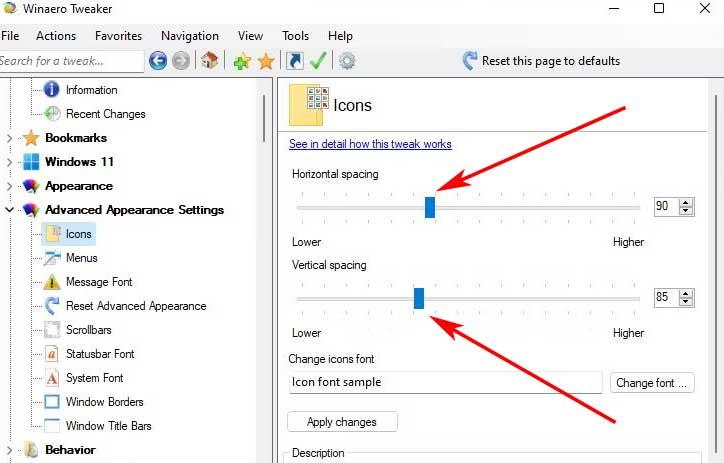
Un claro ejemplo de todo ello lo encontramos en la aplicación llamada Winaero Tweaker, un programa gratuito que podemos descargar desde su web oficial. Así, basta con que nos situemos en el apartado de Iconos para que podamos modificar los espaciados vertical y horizontal con útiles barras de desplazamiento.
Cambiar el tamaño de los iconos del escritorio
Pero si, lo que estamos buscando es que los iconos del escritorio se muestren en un tamaño más grande la habitual, además de modificar la distancia entre estos, tal y como os hemos mostrado en el apartado anterior, debemos acceder las propiedades del escritorio para modificar su tamaño, ya que no es necesario utilizar ni aplicaciones de terceros ni modificar el registro de Windows.
Para que los iconos del escritorio se muestren más grandes, tan solo debemos situar el puntero del ratón en cualquier parte del escritorio donde no se encuentre ningún icono y pulsar el botón derecho del ratón. A continuación, nos dirigimos al menú Ver y seleccionamos Iconos grandes. Automáticamente, y sin necesidad de reiniciar el equipo, los iconos del escritorio habrán cambiado su tamaño a uno más grande y fácil de ver, especialmente si tenemos problemas de vista.
![]()
